Штампач не снима папир како то поправити

- 1558
- 352
- Jeremy Jacobi
Понекад постоје проблеми са штампачем: Један од њих је неспремност уређаја за снимање папира и штампања. Постоји неколико разлога за то да ћемо покушати да размотримо као детаљније у наставку.

Општа верификација перформанси штампача и на
Потрага из разлога треба започети провером укупног учинка штампача и доступности кварова софтвера. За ово:
- Укључите штампач и погледајте да ли реагује. Обично се, када се струја испоручује, мале сијалице осветљавају, уређај прави карактеристичне звукове, припремајући се за штампање.
- Покрените неки документ у штампани и ставите неколико листова папира у ладицу.
- Ако је штампач тих и не снима папир, проверите да ли се нешто заглави у ваљцима.
- Да није било видљивих механичких препрека, али процес се још увек није покренуо, а затим искључите уређај и искључите кабл.
- Сачекајте 10-15 секунди, повежите кабл, укључите штампач и покушајте поново да нешто одштампате.
У случају квара, након искључивања и поновног искључивања, рад је нормализован и можете мирно отиснути. Али када штампач зуји, без упаривања, а у међувремену, папир не креће нигде, овај проблем је озбиљнији.
Провера стања папира у главној ладици

Проверите главну ладицу штампача за присуство заглављеног или погрешно инсталираног папира
Ако штампач не ухвати папир, након свега у последњем кораку, друга ствар је да се постељице из плате и пажљиво испитају:
- Уклоните све згужване, везане, прљаве и згужване странице.
- Поредајте папир тако да постоји једна сорта, формат и густина: на пример, само А4 Канцеларијске листове, 104 микрона (80 г / м)2). Не спречавају папир различитих дебљина.
- Оставите 15-20 листова, лагано их поравнајте у односу на њих једни другима и стављајте их у ладицу (боље је да послужите са фотографијама 1-2 листова).
- Притисните листове са ограничењима формата тако да они, буду у превише слободном простору, не дезинтегрирају се и смештају исправно.
Сада покушајте поново да штампате нешто.
Ресетовати
Ако се штампач и даље одоли и не узима папир, морате да покушате да испустите његове поставке. За ово:
- Притисните тастер за укључивање / искључивање тако да се уређај укључи.
- Извуците кабл за напајање из утичнице, али искључите штампач са дугметом.
- Сачекајте 15-20 секунди и поново прикључите утикач у утичницу, а затим кликните на дугме за напајање ако уређај не реагује на тренутну понуду.
Након тога, штампач треба да заузме папир ако је узрок његове неструкције био повезан са неуспехом у подешавањима. Вријеме чекања од 15 секунди није случајност - Током овог периода уређај се коначно искључује и поново покреће. Обавезно га пребројите, у супротном, штампач неће почети да затегне листове и тражите погрешан извор квара.
Ако, упркос напорима направљеним, уређај одбија да узме папир, наставите са читањем следећег одељка.
Загађени или сломљени ваљци
Није ретко да штампач не види листове папира због неисправних ваљка. Тачније, он га може видети, а чак и реагује са звуком, али не може да га покупи. То се догађа из два разлога: видео снимци су или загађени бојом или истрошени од времена. Обоје се могу поправити. Кренимо од прве:
- Узмите обичне памучне палице (или само чврсто омотајте памучну вуну на мечу / чачкалицу), чисту суву крпу, кувану или филтрирају воду.
- Искључите штампач из утичнице.
- Влажити крпу водом, добро исциједите и добро обришите ваљке, а у тврдој - до-до-до-доуспешна места мењају тканину на штапове. У неким моделима можете лако да уклоните ваљке, а затим поставите на своје место.
Не користите са алкохолом, ацетоном, детерџентом - превише су агресивни.

Очистите и проверите ваљке за перформансе
Ако се ваљци истроше, боље је да их промените у сервисном центру, али ако је потребно, одмах успоставите поступак штампања, покушајте следеће:
- Уклоните видео записе (боље је пронаћи упутства о томе како се то ради на примеру вашег модела штампача) и погледајте која је страна површине најдражи. Ротирајте гумене прекривене се мало тако да су истрошене области на месту нетакнутог. Уметните уломак у штампач и покушајте да штампате.
- Такође можете пажљиво омотати мобилни део ваљка електричном траком да бисте уклонили јаз који омета хватање папира. Слој 1 мм. То ће бити довољно у ту сврху.
Вањски објекти
Различите ставке се такође могу заглавити у штампачу: од папира удараца до тастера, стругача, гумице итд. П. Они се такође мешају у кластер листова. Урадите:
- Потпуно искључите уређај из мреже.
- Уклоните листове са пладњу и отворите штампач тако да можете видети шта се дешава изнутра.
- Уклоните кертриџе ако се мешају.
- Пажљиво прегледајте штампач и извуците све смеће.
- Вратите кертриџе до места, затворите поклопац, инсталирајте ладицу која храни папир, повежите уређај и покушајте нешто да одштампате.
- Ако је ставка заглављена у детаљима штампача, можете га испружити на излаз нечем танком, на пример, плетење игле за плетење.
Ако је штампач за овај разлог престао са хватањем папира, након уклањања вањских ствари, он мора нормално зарадити.
Промена поставки управљачких програма
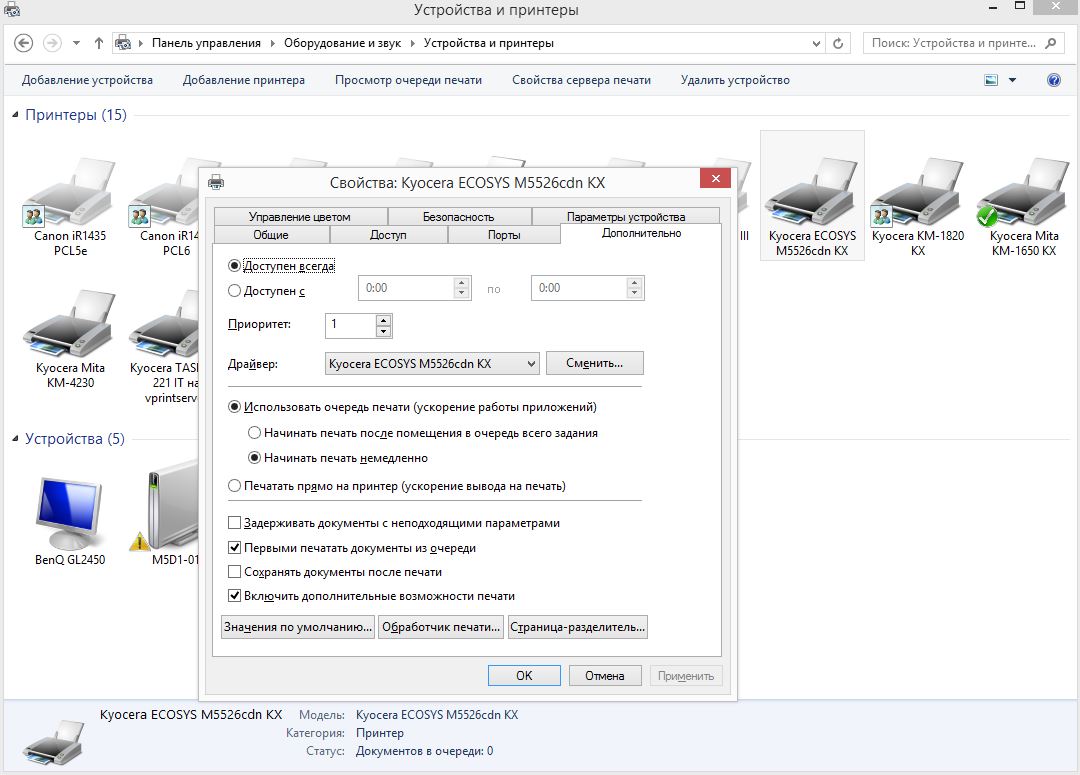
За правилан рад штампача, важно је имати стварну и погодну верзију управљачког програма
Ако све горе наведено није помогло, а штампач још увек не може да узима папир из ладице, онда је вредно проверавања поставки возача штампања. Шта да радим у овом случају:
- Узмите за прототип било који документ и отворен у уређивачу текста.
- Кликните на "Принт" и изаберите тренутни штампач.
- У додатним подешавањима, детаљно одредите све параметре: Врста папира, број страница, коришћени кертриџ итд. П.
- Повући се за печат.
Понекад људи користе неколико штампача и изненађени су да наводе да папир не повуче управо због погрешно изабраног уређаја - само су заборавили да назначи ново. Такође, штампач не може узети листове ако је у његовим подешавањима означен други формат.
- « Разлике између рутера и рутера
- Исправка грешке Нешто је пошло по злу, покушајте поново покренути ГеФорце Искуство »

